Как пользоваться твитером
Twitter — сервис по ведению микроблогов в режиме онлайн. Длина одного сообщения имеет ограничение в 140 символов. Важной особенностью этого социального чуда является возможность общения с вашими читателями, другими участниками системы. Несмотря на простоту интерфейса, твитер имеет достаточно гибкий и широкий функционал.
Вы можете подписаться на обновления любого микроблога и читать его в общей ленте, куда можно добавить еще n-ое количество таких же блогов. Твитер обладает широким спектром всевозможных программ и клиентов, которые помогают взаимодействовать с данным сервисом, что в свою очередь ставит данный сервис в ряд с такими известным всем клиентом для общения — ICQ. В твиттер можно писать также и по средствам SMS сообщений.
Сегодня Twitter — один из лидирующих соц. сетей. Данный сервис обретает все большую популярность среди российских пользователей. Пользоваться твитером очень легко, несмотря на то, что данный сервис на английском языке. Львиная доля пользователей — заядлые юзеры интернета, сеошники, манимейкеры, бизнесмены или попросту монстры общения, которые привыкли всегда оставаться в курсе событий и получать свежую информацию первыми.
Пользоваться твитером нужно с толком. Чтобы он приносил вам пользу в виде аудитории или новых друзей, нужно правильно произвести первоначальные настройки. Твитер для блоггера — источник качественного и тематического трафа. Он помогает общаться между такими же любителями вести блоги, к и вы сами.
Узнаем как пользоваться твитером на собственном опыте и пройдем все этапы создания и качественного оформления вашей страничке на твитере. В данном случае я буду создавать твитер аккаунт для этого блога.
Как зарегистрироваться в твитере
Перейдем к первому этапу — регистрация в твитере. Для начала перейдем на эту страницу https://twitter.com/signup. На этой странице мы должны заполнить анкету своими личными данными.
• Full name – ваше имя.
• Username – ваше имя пользователя – автоматически будет проверка на уникальность – незанятость.
• Password – пароль.
• Email – электронная почта.
Жмём Creare my account. После этого вас перенаправит сразу в ваш аккаунт. Поздравляю, теперь вы твитерянин. Теперь вы можете оставлять твиты — короткие сообщения длиной в 140 символов в любом микроблоге, включая свой. Для теста можете написать свой первый твит. Как видно, регистрация в твитере не занимает много времени и достаточно проста.
Твитер создан, теперь нужно приступить к его настройке и поиску друзей по интересам.
Как пользоваться твитером
Для начала нам нужно настроить свой профиль. Для этого нажимаем на кнопку «Edit your profile«. Далее заполняем все своими данными.
Account вы можете поменять свой никнейм, електронку, выставить свой часовой пояс.
Password — все предельно ясно. Тут вы можете установить и изменять свой пароль для входа в твитер.
Notices — настройки подписки на дайджет вашего аккаунта в твитере.
• New Follower Emails – оповещение по , когда вас зафоловит другой пользователь твитера.
• Direct Text Emails – оповещение по , когда у вас появляется новое сообщение.
• Email Newsletter – новости твитера.
Profile — это как ваш паспорт, где находится информация о том как вас зовут, где вы живете и чем занимаетесь. Заполняйте правдиво, именно по ней осуществляется поиск. Да и зачем вводить в заблуждение своих новоиспеченных друзей-твитерян.
Design — настройки заднего фонта для твитера. Стандартный набор картинок достаточно унылый, поэтому этот пункт я рассмотрю чуть ниже и более подробной.
Connections — в этом меню выводится список всех сервисов, которые когда-либо взаимодействовали с вашим твитер аккаунтом. К примеру это могут быть сервисы комментирования, где можно оставить комментарий через твитер.
Как написать сообщение в твитере
Для того, чтобы написать в твитере, вам нужно зайти на собственную страницу и найти такое поле.
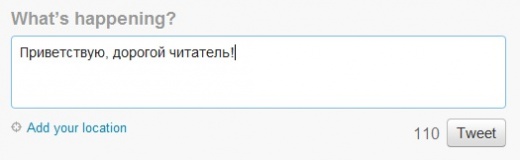
Пишите сообщение (ограничение в 140 символов) и нажимаете на кнопочку Tweet. Поздравляю вас с первым отправленным сообщением. Все твиты друзей и ваши отображаются в общей ленте, на которую можно попасть нажав на кнопку Home в верхнем правом углу.
Теперь когда вы знаете как написать сообщение в твитере, вы можете вступать в самые горячие дискуссии между своими друзьями.
Фон для твитера
Уникализация собственной страницы на твитере — момент не обязательный, но однозначно придаст вам больше шансов быть зафоловленным другими участниками данного социально проекта.
Поменять фон для твитера проще простого. Для начала нужно выбрать картинку, будущий фон, который будет открываться на заднем плане вашего твитера. Вот список наиболее поплурняых сервисов, где можно с легкостью подобрать фон для твитера:
• twitter-images.com
• custombackgroundsfortwitter.com
• twitpaper.com
• twitrbackgrounds
• twitbacks.com
• coolicon.org
• sweettweet.net
• twitbackgroundimages.com
В особенности хочу отметить сервис, который стоит первым в моем списке. Помимо очень красочных фонов, он поможет вам установить правильные цвета под стать выбранной вами картинке. Очень прост, придется по вкусу начинающему твитерянину.
В тему об оформлении хочу вам спалить сайт, где вы точно отыщите себе иконку для твитера, которую нужно будет разместить на вашем блоге. В сети можно найти множество иконок для твитера, красивые и не очень, но каждый здесь найдет свою.
После того как выбрали понравившейся вам фон, нужно его установить. Для этого проходим в настройки аккаунта, выбираем меню «Design», спускаемся вниз и выбираем «Change background image», выбираем ваш фон и сохраняем настройки. Во вкладке «Change design colors» вы можете поменять цвет сайдбара, его заднего фона, ссылок и тому подобное. Все проще некуда. Не забывайте сохранять настройки!
Вот и все. Теперь ваш твиттер настроен и готов к работе. Теперь вам осталось обзавестись друзьями и начать общаться с ними. Для начала можете добавить меня в список своих друзей, перейдя по этой ссылке и нажав на кнопочку Follow. Буду рад новым интересным знакомствам.
О том, как набрать первых фоловеров и раскрутить ваш твиттер аккаунт читайте в следующих постах. Также будут освещены такие темы, как плагины для интеграции твитера в блог (WordPress), а также всевозможные счетчики и новые иконки. Не забудьте и подпишитесь на обновления RSS лучше сейчас.
34 комментария к записи “Как пользоваться твитером”
Метки
| Пн | Вт | Ср | Чт | Пт | Сб | Вс |
|---|---|---|---|---|---|---|
| 1 | 2 | 3 | 4 | |||
| 5 | 6 | 7 | 8 | 9 | 10 | 11 |
| 12 | 13 | 14 | 15 | 16 | 17 | 18 |
| 19 | 20 | 21 | 22 | 23 | 24 | 25 |
| 26 | 27 | 28 | 29 | 30 | 31 | |


Познавательный статья для начинающий!)) Думаю тем у кого нет твиттера будет полезно почитать. Я сам по началу не хотел его заводить, думал фигня какая-то!))
Все просто и доступно написано) Надеюсь у новичков не возникнет проблем с регистрацией и знакомством в твиттере.
P.S. Спасибо за сайтики, на которых можно подобрать фон и иконки)
А я уже оказывает давно зафоловил тебя! =)
А вообще Twitter не использую, разве только для публикации ссылок на новые записи для блога. Хочу сделать новый фон для своего аккаунта, но всё как-то откладываю это дело.
Статья кстати. Собираюсь начать вести свой микро-блог там. Спасибо!
У меня штук 5 этих твиттера, оба нулевых. Начинаю вести, потом забрасываю. на мой взгляд времени это много отнимает.
Очень хотелось бы что-бы ктонибудь поподробнее обьяснил,лично для меня,например я до сих пор не знаю как отправлять личные сообщения пользователям…если кто-нибудь может помошь,пишите мне в контакт(юляша евец)я одна там!!!буду очень благодарна за помощь…
Что делать когда профайл не сохраняется? Только что зарегистрировалась. Не могу сохранить фото и информацию о себе. Помогите, пжл)
Пиши в ICQ, помогу.
А можно как то язык на русский сменить?
К сожалению нельзя.
а что значит Direct Messages
Прямые сообщения. Непосредственно самому адресату.
Я никак не пойму как отвечать на новость в ленте какому нибудь челу чтобы мой ответ появился у него с боку где тип комментариев!? Помогите пож аська 626850076
видел у многих иконку на сайтах , при нажатии на которую пользователь подписывается на тебя в твитере, Вопрос, где взять такую иконку чтобы установить у себя на сайте, и как ее установить на движок wordpress?
а у меня твит на русском
только я только что зарегалась поэтому пытаюсь разобраться
пока что то не оч выходит
как добавить картинки в твит
Как узнать что человек онлайн???
я не совсем понела как добовлять в друзья?и отпровлять сообщение лично пользователю..
Статей, как открыть аккаунт в Твитере, огромное количество в инете. Если есть опыт, как регистрироваться в других системах, можно и самому здесь разобраться. А вот как набрать, а еще лучше увеличить количество фоловеров и раскрутить ваш твиттер аккаунт, я вот не нашла много информации. Говорят, что нужно писать что-то интересное и не пугать большим количеством рекламы. Это понятно, нужно быть интересным для тех, кто уже подписался. А где вот новых искать? Статья, в целом, мне понравилась, поэтому и хотелось бы получить продолжение)))
Здравствуйте, скажите пожалуйста как можно в твитере статью опубликовать….ии вообще можно ли это сделать или как::???
Приветствую, статью опубликовать нельзя, т.к. это микроблог и сообщения принимаются только коротки (140 символов)
и скажите пожалуйсьта в чем заключается сам твитер для чего он именно?
Твиттер создан для обмена краткими сообщениями, вы можете общаться с друзьями и обмениваться с ними коротенькими сообщениями.
А как узнать, сидит ли человек в этот момент в твиттере?
Никак
а что язык ни как нельзя поменять а то всё на английском
Конечно можно, уже давно есть твиттер на русском.
Я не могу понять, мои твиты и ответы на фото других пользователей попадают к ним на страницу(пользователи видят это) или нет если они меня не читают?
Если вас не читают, то все равно могут смотреть что вы пишите.
я зарегистрировалась на твиттере когда, когда он был только на английском. Как сейчас перейти на русский??
Поставьте в настройках русский язык и все;)
Ладно хорошо они видят твиты,но я не могу видеть свои твиты отправленные им?
Тоже видите, поэкспериментируйте сами
да я уже и так и сяк экспериментировала,видать где то,что-то не до варила=)